台式电脑如何设置成wifi热点?步骤是什么?
26
2024-11-23
在使用台式电脑时,有时我们会遇到插上网线却无法上网的问题。这不仅令人困扰,还会影响我们的工作和学习。本文将为大家介绍一些实用的解决方法,帮助大家快速解决这个问题。
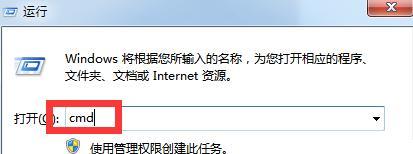
1.检查网线连接是否松动
我们需要检查网线连接是否松动。确保网线两端都牢固地插入到电脑和路由器或者调制解调器中。
2.检查网线是否损坏
如果网线连接没有问题,我们需要检查网线是否损坏。可以尝试使用其他可靠的网线来测试,或者在其他设备上插入同样的网线进行测试。
3.确认网络设备是否正常工作
如果网线没有问题,我们需要确认网络设备是否正常工作。可以重启路由器或者调制解调器,或者尝试连接其他设备进行测试。
4.检查IP地址设置
有时候,台式电脑无法获得正确的IP地址,导致无法上网。我们可以通过以下步骤检查和设置IP地址:打开控制面板->网络和Internet->网络和共享中心->更改适配器设置->右键点击以太网->属性->双击Internet协议版本4(TCP/IPv4)->点击“获取IP地址自动获取”和“获取DNS服务器地址自动获取”。
5.清除DNS缓存
DNS缓存可能会导致无法上网的问题。我们可以通过以下步骤清除DNS缓存:打开命令提示符->输入“ipconfig/flushdns”->回车。
6.检查防火墙设置
防火墙设置可能会阻止网络连接。我们可以通过以下步骤检查防火墙设置:打开控制面板->系统和安全->WindowsDefender防火墙->允许应用通过WindowsDefender防火墙。
7.检查网络驱动程序
网络驱动程序可能会出现问题,导致无法上网。我们可以通过以下步骤检查和更新网络驱动程序:打开设备管理器->网络适配器->右键点击以太网->更新驱动程序。
8.重置网络设置
重置网络设置可以帮助解决一些无法上网的问题。我们可以通过以下步骤重置网络设置:打开命令提示符->输入“netshintipreset”和“netshwinsockreset”->回车。
9.检查网络供应商是否有故障
如果以上方法都没有解决问题,那么可能是网络供应商的问题。我们可以联系网络供应商确认是否有故障,并寻求他们的帮助。
10.检查电脑硬件故障
如果以上方法仍然无法解决问题,那么可能是电脑硬件故障引起的。我们可以联系专业维修人员检查电脑硬件,并修复故障。
11.检查操作系统更新
有时候,操作系统更新可能会导致网络连接问题。我们可以检查操作系统是否有可用的更新,并进行更新。
12.使用网络故障排除工具
如果以上方法都无法解决问题,我们可以使用网络故障排除工具来帮助诊断和修复网络连接问题。
13.重新安装网络驱动程序
如果网络驱动程序损坏,我们可以尝试重新安装网络驱动程序来解决问题。
14.重装操作系统
如果以上方法都无法解决问题,我们可以考虑重装操作系统。但在进行此操作之前,请务必备份重要的文件和数据。
15.寻求专业帮助
如果以上方法都无法解决问题,我们可以寻求专业帮助。专业技术人员可以更好地诊断和修复问题。
当台式电脑插上网线却无法上网时,我们可以通过检查网线连接、检查网络设备、设置IP地址、清除DNS缓存、检查防火墙设置、检查网络驱动程序等方法来解决问题。如果问题仍然存在,我们可以考虑寻求专业帮助。相信通过这些方法,大家可以轻松解决无法上网的问题。
在日常使用中,我们经常会遇到台式电脑插网线却无法上网的情况。这不仅给我们的工作和生活带来了困扰,更使我们感到困惑。究竟为何插上网线后无法上网?怎样解决这个问题呢?本文将深入分析台式电脑插网线无法上网的原因,并给出相应的解决方法。
检查网线是否松动或破损
如果台式电脑插上网线后无法上网,首先要检查的是网线本身。有时候,网线可能会因为长时间使用而松动或者出现破损现象。此时,只需重新插拔一次网线或更换一个新的网线,问题就可以得到解决。
确认电缆是否连接正确
在插上网线后仍然无法上网的情况下,需要确保网线正确连接到了电脑和路由器或者调制解调器。检查一下网线是否牢固地插入了电脑和路由器或者调制解调器的相应插口中,如果没有插好,那就重新插拔一次。
检查网线是否与路由器连接正常
有时候,虽然网线已经正确地插入了电脑和路由器或者调制解调器,但由于路由器或者调制解调器的问题导致无法上网。这时,可以尝试重启路由器或者调制解调器,或者联系网络服务提供商来解决这个问题。
检查网络设置是否正确
如果以上操作都没有解决问题,那可能是因为台式电脑的网络设置有误。检查一下电脑的IP地址是否设置正确。确保子网掩码和默认网关的设置也是正确的。如果不确定这些设置,可以通过打开“网络和共享中心”来进行检查和修改。
查看网络适配器驱动程序是否正常
如果电脑的网卡驱动程序出现问题,也会导致插上网线后无法上网。此时,可以通过打开设备管理器来检查和更新网络适配器驱动程序。
尝试重置网络设置
当以上方法都没有解决问题时,可以尝试重置电脑的网络设置。这个操作会将所有的网络设置恢复到默认状态,并清除所有的网络配置文件。在重置后,需要重新设置网络连接,包括重新输入Wi-Fi密码或者重新插入网线来连接网络。
检查防火墙设置
有时候,电脑的防火墙设置会阻止网络连接,导致无法上网。在这种情况下,需要检查一下防火墙的设置,并确保网络连接被允许通过防火墙。
查看DNS服务器是否可用
台式电脑无法通过网线上网的另一个原因可能是DNS服务器不可用。可以尝试使用其他可用的DNS服务器地址,或者联系网络服务提供商来获取正确的DNS服务器地址。
检查网卡是否受到干扰
有时候,电脑周边的其他设备或无线电设备可能会对网卡产生干扰,导致无法正常连接网络。这时,可以将电脑远离其他设备,或者关闭周边设备,然后再次尝试连接网络。
检查是否受到限制或封锁
在某些情况下,可能会因为网络运营商或者网络管理员的限制或封锁而无法上网。可以通过更换运营商或者联系网络管理员来解决这个问题。
查看硬件故障
如果以上方法都没有解决问题,那可能是因为台式电脑的硬件出现了故障。这时,建议联系专业的电脑维修人员来诊断和修复硬件故障。
升级固件或驱动程序
有时候,插上网线无法上网的问题可能是由于电脑的固件或者驱动程序版本过旧所致。可以尝试升级电脑的固件或者驱动程序,以获得更好的兼容性和稳定性。
寻求专业帮助
如果以上方法都无法解决问题,那可能是因为问题较为复杂或者需要专业知识才能解决。这时,建议寻求专业的技术支持或者咨询,以获取更精准的解决方案。
备用上网方式
如果以上方法都无法解决问题,可以考虑使用其他的上网方式,如无线网络或者移动数据网络。这样可以暂时绕过插网线无法上网的问题,保证工作和生活的正常进行。
在遇到台式电脑插网线无法上网的问题时,首先要检查网线是否松动或破损,确认电缆是否连接正确,检查网线是否与路由器连接正常,检查网络设置是否正确等。如果以上方法都无法解决问题,建议重置网络设置、检查防火墙设置、查看DNS服务器是否可用等。如果问题依然存在,可以尝试查看硬件故障、升级固件或驱动程序,或者寻求专业帮助。备用上网方式可以解决临时的上网需求。通过以上方法,相信大部分台式电脑插网线无法上网的问题都能得到解决。
版权声明:本文内容由互联网用户自发贡献,该文观点仅代表作者本人。本站仅提供信息存储空间服务,不拥有所有权,不承担相关法律责任。如发现本站有涉嫌抄袭侵权/违法违规的内容, 请发送邮件至 3561739510@qq.com 举报,一经查实,本站将立刻删除。